
De flesta fitnessspårare har en larmfunktion som du kan ställa in för att väcka dig eller påminna dig om att göra något vid en viss tidpunkt. Fitbit är inte annorlunda. Även om inte alla Fitbit-spårare spårar din sömn, erbjuder nästan alla ett alarm, förutom Fitbit Zip.
Hur Fitbit-larmet fungerar
Konventionella väckarklockor är fantastiska, men din Fitbit ger en mer personlig touch. När larmet utlöses vibrerar Fitbit försiktigt på handleden och tänds, vilket gör att du är vaken. Till skillnad från en vanlig väckarklocka behöver du inte oroa dig för att den väcker människor som sover i närheten. Oroa dig inte om du saknar det, Fitbit slumrar automatiskt efter en kort tid och aktiveras sedan igen efter 9 minuter. Larmet på de flesta Fitbit-enheter stängs automatiskt av när du går 50 steg. Du kan också trycka på en knapp för att avvisa den eller dubbelklicka på trackern. Det är möjligt att ställa in upp till åtta olika larm att inträffa en eller flera dagar i veckan, så att du kan ställa in dagliga eller veckovisa rutiner.
Så här ställer du in ett larm på Fitbit Blaze, Fitbit Ionic och Fitbit Versa
-
Välj på din enhet Larm.
-
Välj + Nytt larm. Om du redan har konfigurerat flera larm måste du bläddra ner för att se det här alternativet.
-
Välj 12:00, bläddra sedan för att ställa in larmtid samt AM eller PM beteckning.
-
Välj tillbaka knapp på din Fitbit och bläddra sedan ner för att ställa in larmfrekvensen.
-
Välj tillbaka knappen igen för att visa alla dina larm.
Så här ställer du in ett larm för alla andra enheter via Fitbit-appen
För andra Fitbit-enheter, inklusive Fitbit Charge 2 och 3, Fitbit Alta, Fitbit Alta HR, Fitbit Flex 2 och Fitbit Ace 3, måste du ställa in alarmet via Fitbit-appen på din smartphone eller via instrumentpanelen på Fitbit.com.
-
Lansera Fitbit från telefonens startskärm.
-
Välj Plus (+) längst ned på appskärmen.
-
Välj Sätt Alarm > Ställ in ett nytt larm.
-
Bläddra igenom för att välja den tid du vill att alarmet ska gå ut.
-
Om du vill att det ska inträffa på mer än en dag, välj Upprepa och välj vilka veckodagar du vill att alarmet ska gå.
-
Välj Spara > Gjort.
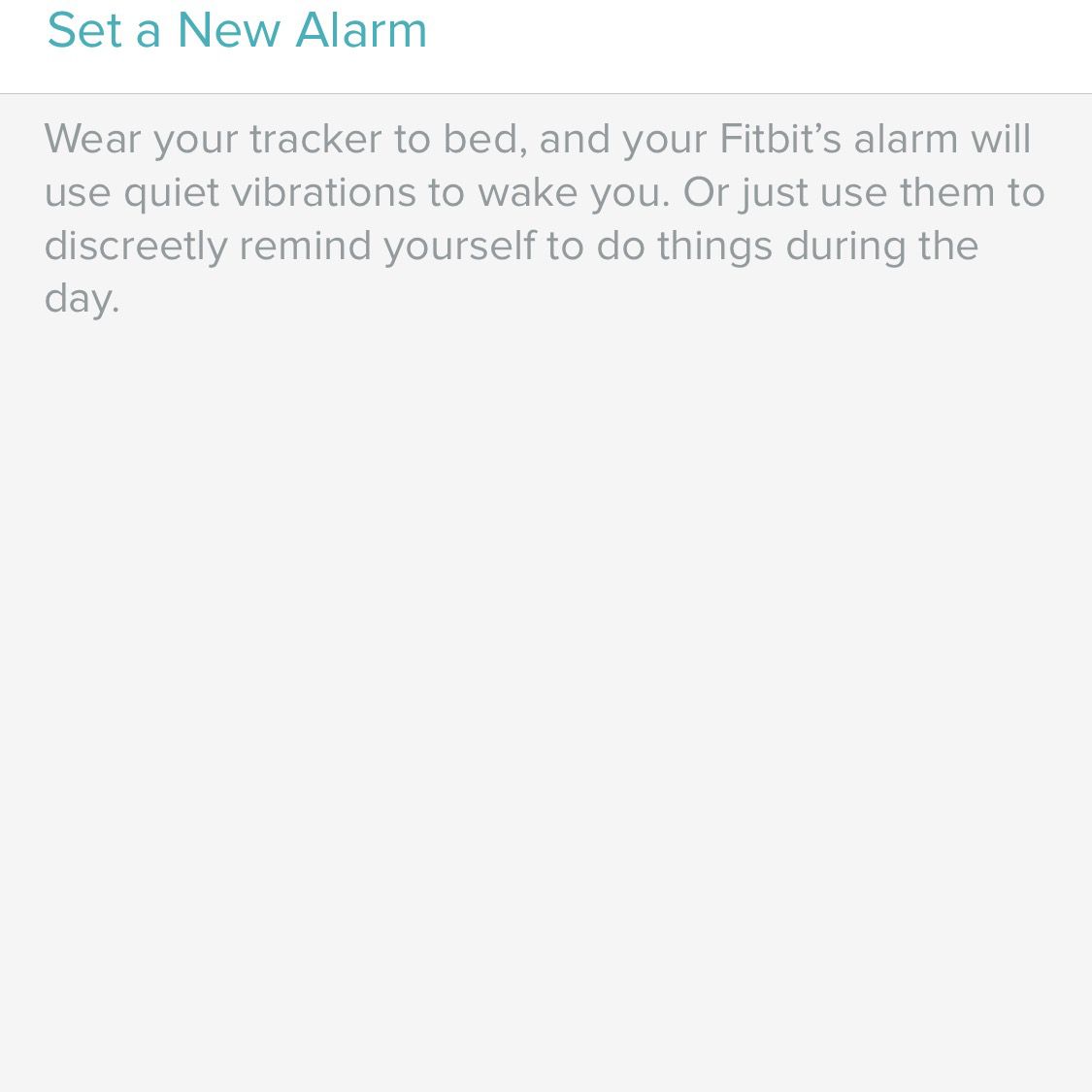
-
Vänta tills appen synkroniseras med din Fitbit. Det borde vara nästan omedelbart.
Så här ställer du in ett larm för alla andra enheter via Fitbit.com Dashboard
-
Logga in på din fitbit.com instrumentpanel.
-
Välj Redskap högst upp till höger på instrumentpanelsidan.
-
Välj bilden på din enhet.
-
Välj Tyst larm.
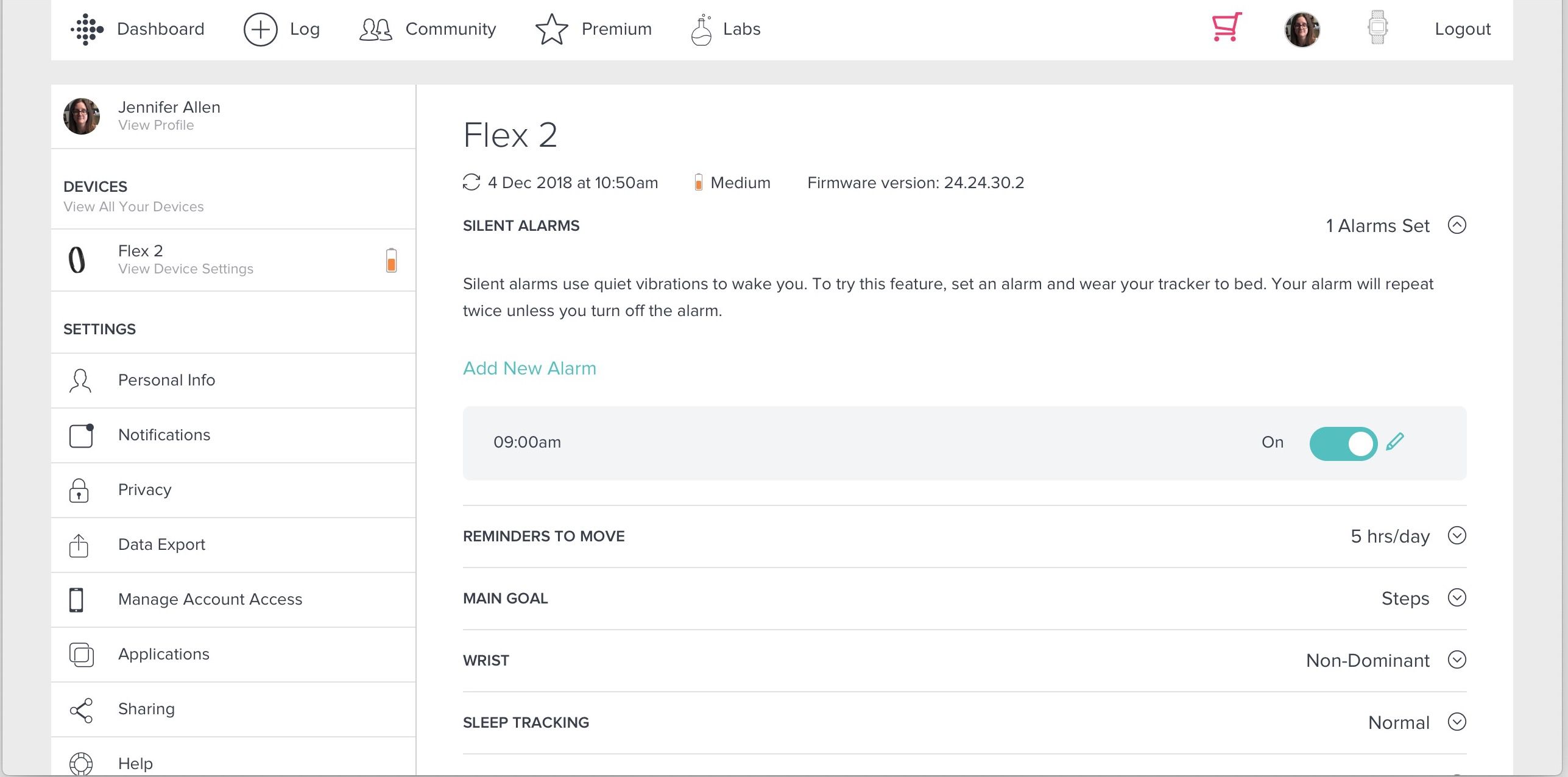
-
Välj Lägg till nytt larm.
-
Välj alarmtid och frekvens för hur ofta du vill att den ska gå. Var noga med att ange tiden korrekt i rutan HH: MM, inklusive kolon, välj sedan AM eller PM.
-
Välj Skicka in. Om inmatningsrutan blir röd har du angett alarmtiden i fel format. Se till att det är en giltig tid och att du har tagit med ett kolon mellan timmarna och minuterna.
Hur man tar bort eller inaktiverar ett larm
Att använda Fitbit-appen är att radera eller inaktivera ett larm mycket som att lägga till ett nytt. På Fitbit Blaze, Fitbit Ionic och Fitbit Versa kan du göra detta genom att välja Larm, välj de larm du vill ta bort och välj sedan Avlägsna.
-
Lansera Fitbit från telefonens startskärm.
-
Välj Plus (+) längst ned på appskärmen.
-
Välj Sätt Alarm.
-
Välj alarmet och välj sedan Radera larm.
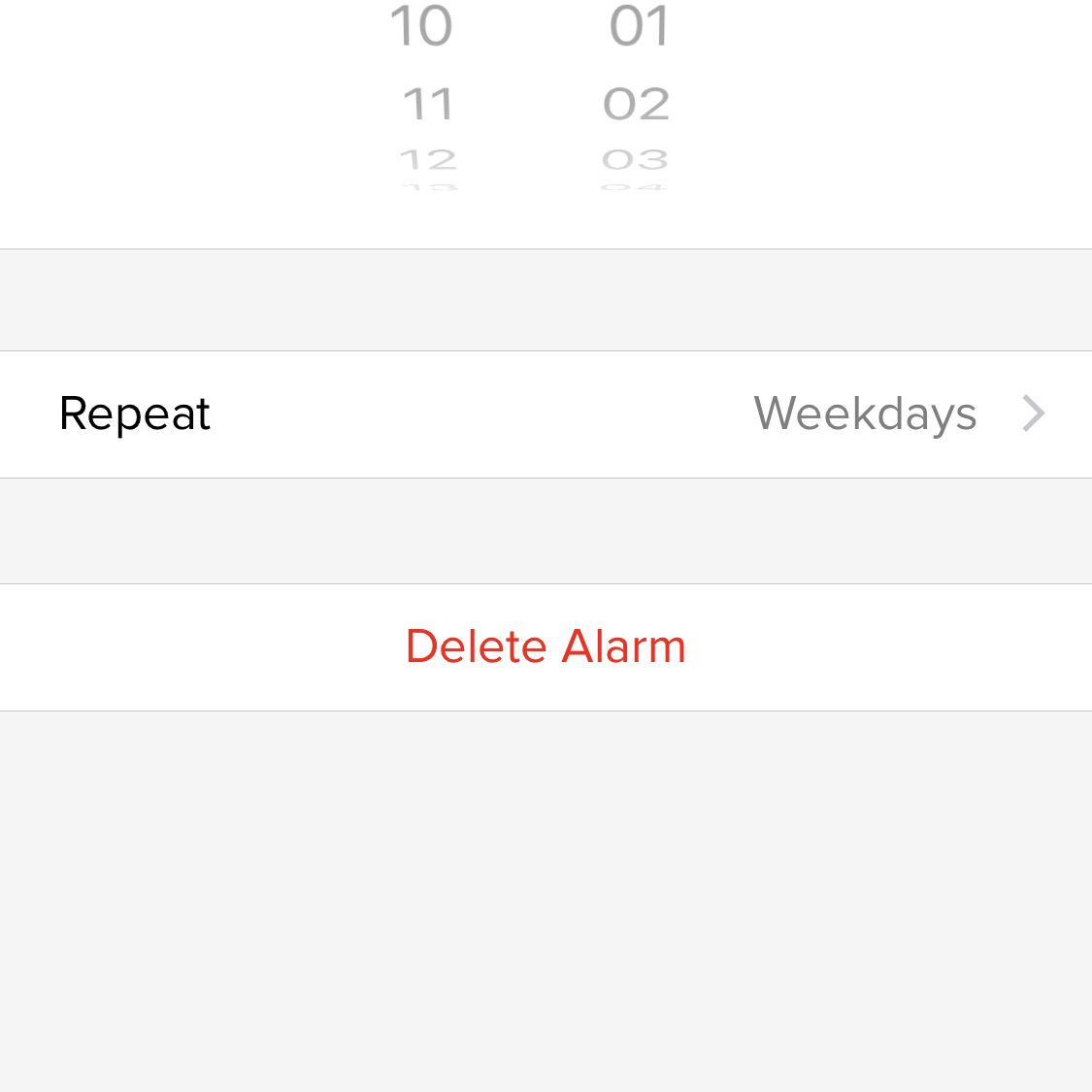
Så här tar du bort eller inaktiverar ett larm från Fitbit.com-instrumentpanelen
Från Fitbit.com-instrumentpanelen är det lite annorlunda att inaktivera larm.
-
Logga in på din fitbit.com instrumentpanel.
-
Välj Redskap i högst upp till höger på instrumentpanelsidan.
-
Välj bilden på din enhet.
-
Välj Tyst larm.
-
Välj penna ikonen bredvid alarmet.
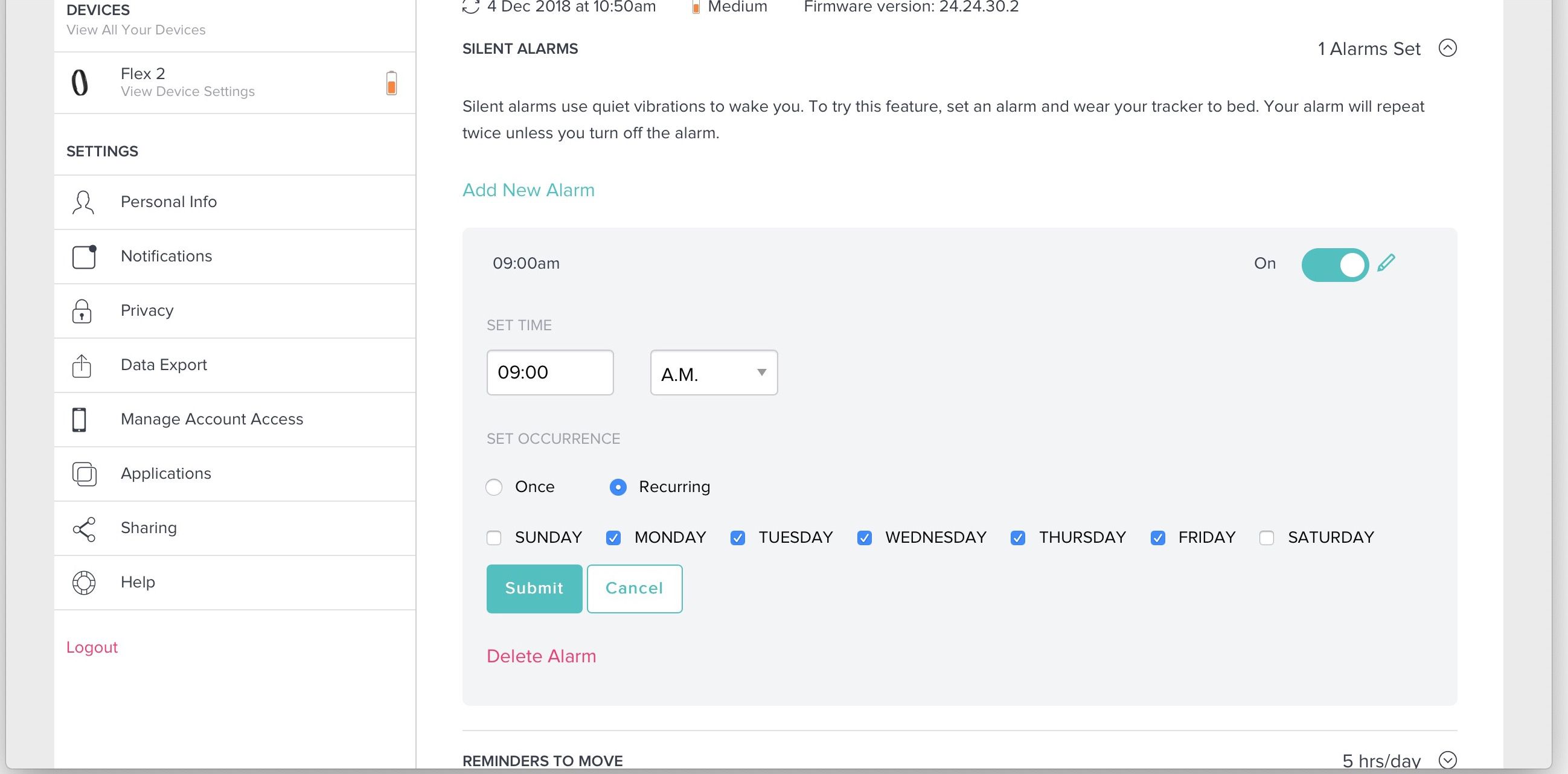
-
Välj Radera larm.
